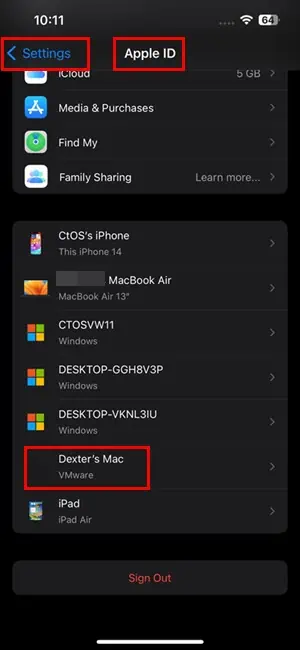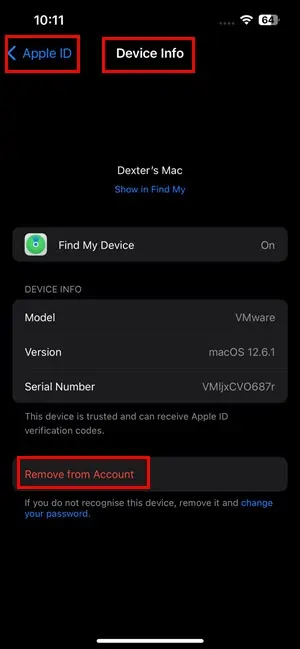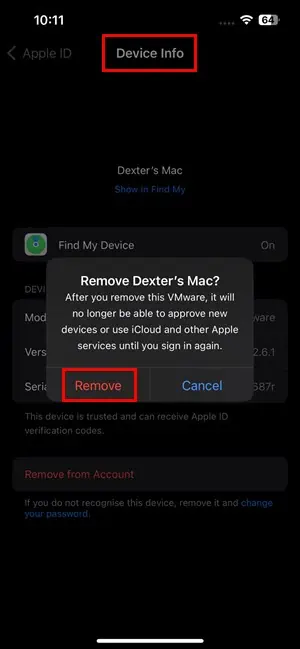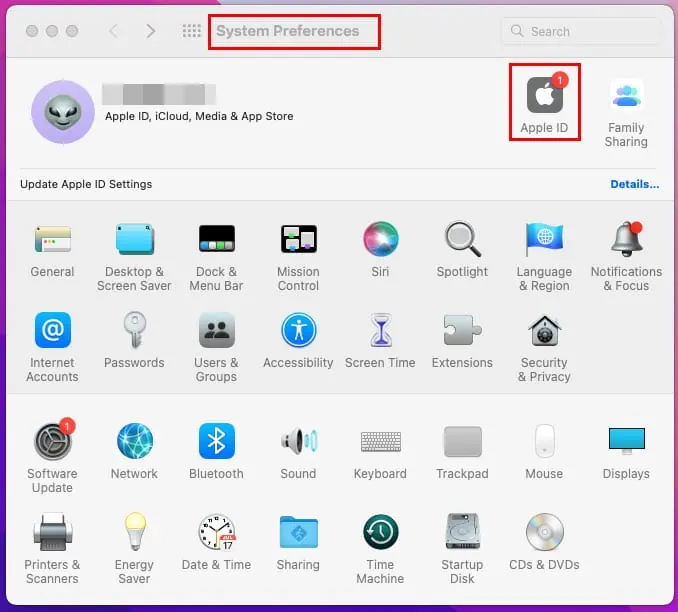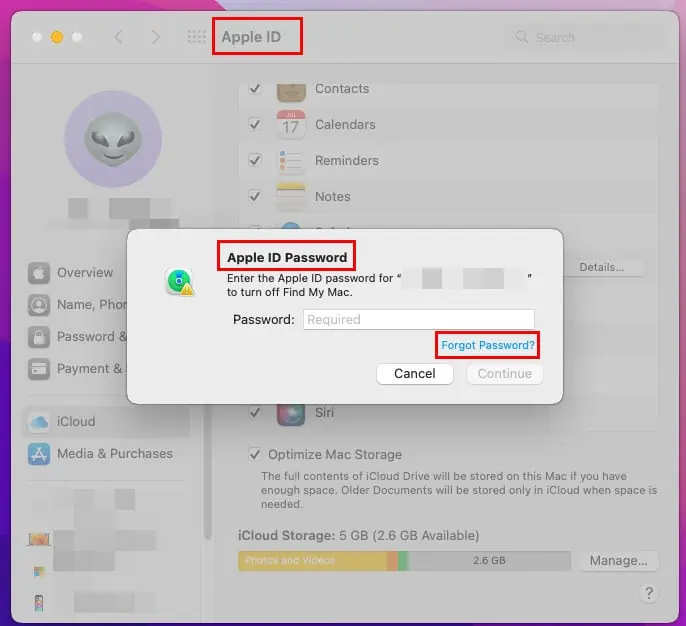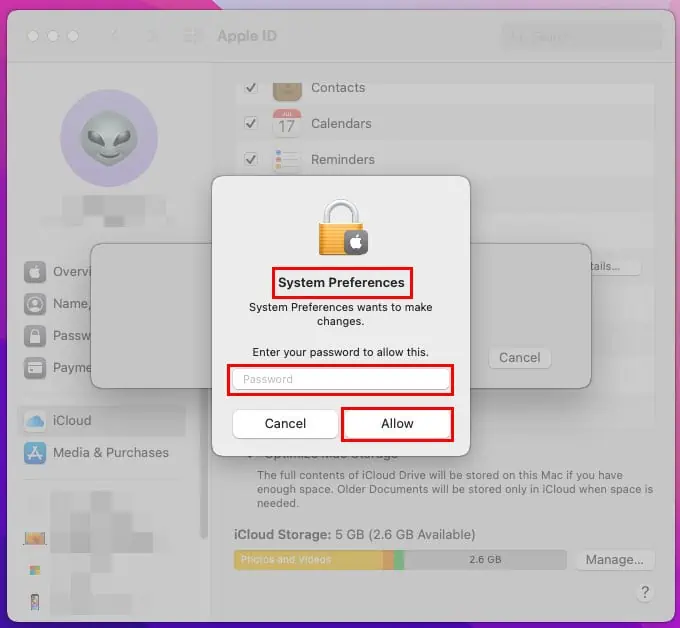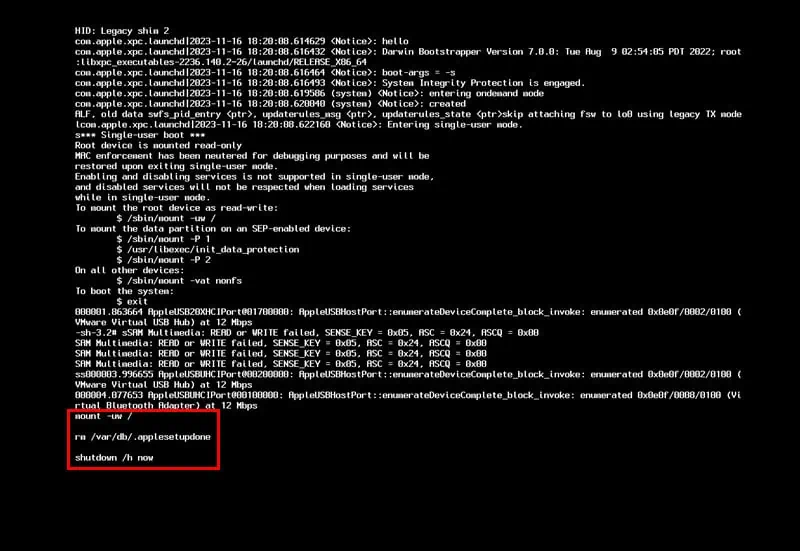Kako odstraniti Apple ID iz MacBook brez gesla
4 min. prebrati
Objavljeno dne
Preberite našo stran za razkritje, če želite izvedeti, kako lahko pomagate MSPoweruser vzdrževati uredniško skupino Preberi več
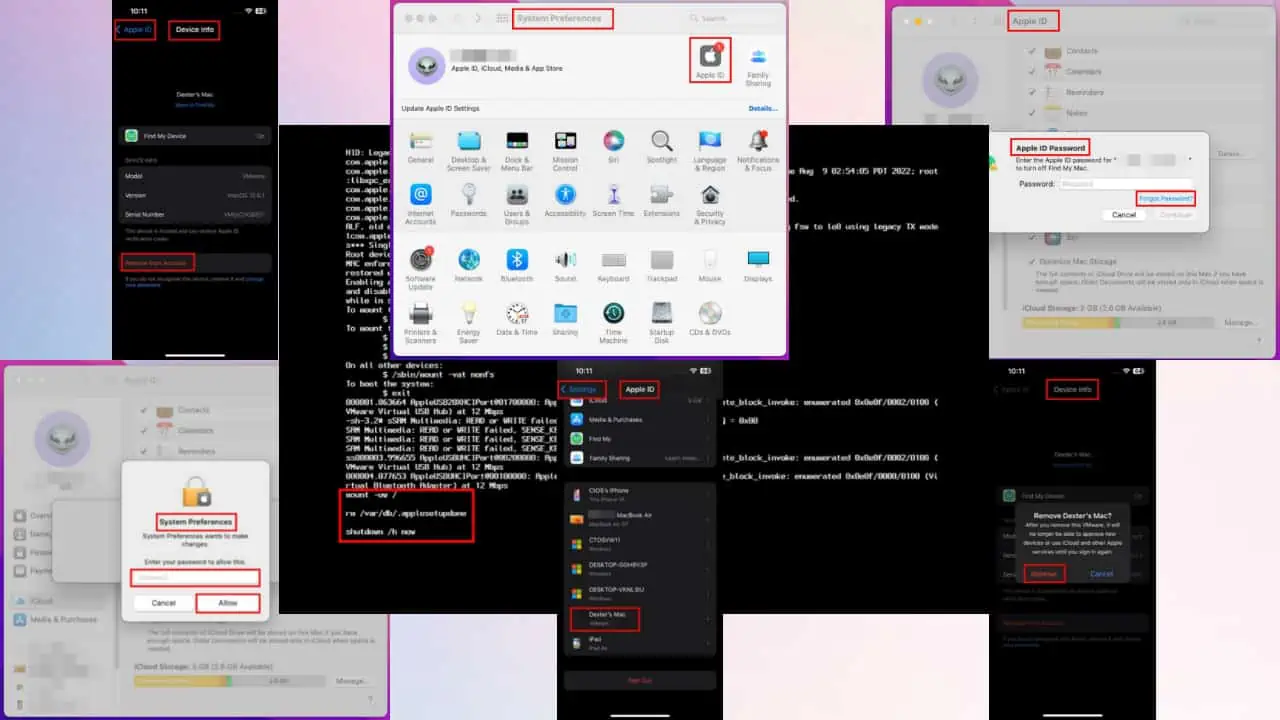
Se sprašujete, kako odstraniti Apple ID iz MacBooka brez gesla? Apple vam omogoča, da povežete vse svoje naprave z enim Apple ID-jem ali iCloud ID-jem za priročno skupno rabo datotek in upravljanje varnosti naprave.
Vendar, če ste pozabili to kodo in jo morate tudi odstraniti iz svojega Maca, ste prišli na pravo mesto. Spodaj bom delil 3 preproste rešitve in vas vodil skozi celoten postopek. pripravljena
Kako odstraniti Apple ID iz MacBook brez gesla
Če želite izbrisati ID, morate najprej potrditi pristnost dejanja z vnosom gesla. Apple ID nadzoruje Poišči mojega in Lock aktiviranje lastnosti, torej avtentikacija na podlagi gesla bistvenega pomena.
Preberite tudi: Našel sem MacBook Pro, kako ga odklenem? [Rešeno]
Vendar pa obstaja nekaj trikov, da se temu izognete:
Rešitev 01: Uporaba druge naprave Apple
Če imate MacBook in iPhone ter v obeh napravah uporabljate isti Apple ID, boste videli povezane naprave. Zdaj morate izbrisati iCloud ID iz računalnika Mac. V iPhonu naredite naslednje:
- odprite Nastavitve v iPhonu.
- Dotaknite se polja Apple ID.
- Pomaknite se navzdol do dna in tapnite MacBook naveden tam.
- dotaknite Odstrani iz računa gumb.
- V pojavnem oknu tapnite odstrani še enkrat.
To dejanje bo tiho onemogočilo dostop vašega računalnika Mac do vašega Apple ID-ja.
Rešitev 02: Uporaba gesla uporabniškega računa Mac
Na srečo, če se spomnite gesla lokalnega uporabniškega računa, ga lahko uporabite za ponastavitev gesla iCloud. Nato z novim geslom odstranite Apple ID iz svojega MacBook-a.
Tukaj so preprosti koraki:
- Kliknite Apple ikona na Orodna vrstica Mac.
- Izberite system Preferences or Sistemske nastavitve možnost.
- Kliknite na Apple ID ikono za iskanje strani z nastavitvami iCloud.
- Izberite iCloud na levi strani navigacijske plošče.
- Pomaknite se navzdol v meniju na desni strani in počistite polje Poišči mojega možnost.
- o Geslo za Apple ID kliknite pogovorno okno Pozabljeno geslo hiperpovezava.
- klik Ponastavi geslo v naslednjem pogovornem oknu.
- Vpišite vaše Macovo geslo or PIN v naslednjem pogovornem oknu za ponastavite geslo za Apple ID.
Zdaj vnesite novo geslo, da iz MacBook-a izbrišete svoj račun iCloud.
Rešitev 03: Ponastavitev Maca na tovarniške nastavitve s terminalskimi ukazi
Ta metoda vključuje pisanje nekaj vrstic kode, vendar je še vedno precej enostavna. Sledite tem korakom, da se znebite računa iCloud iz računalnika Mac:
- Izklopite Mac.
- Enkrat pritisnite gumb za zagon ali vklop.
- Hitro pritisnite in držite tipki Command in S na tipkovnici.
- Te tipke pritiskajte, dokler se na zaslonu ne pomikajo kode.
- Počakajte, da se pomikanje kode konča in na dnu zaslona vidite kazalec.
- zdaj, kopirajte in prilepite naslednje ukaze in udaril Vnesite po vsakem:
mount -uw /rm /var/db/.applesetupdoneshutdown /h now
- Dolgo pritisnite gumb za vklop, da izklopite napravo.
- Pritisnite gumb še enkrat, da zaženete svoj Mac.
Moral bi videti Mac aktivacijski zaslon ali Pozdravni zaslon. Nastavite svoj Mac z novim Apple ID-jem tako, da sledite navodilom na zaslonu.
Sorodna branja:
Povzetek
To so brezplačne, vendar ročne metode za odstranitev Apple ID-ja iz računalnika Mac.
Kljub temu obstaja tudi programska oprema tretjih oseb. Te aplikacije avtomatizirajo postopek. Na primer, lahko uporabite Find My Mac Activation Lock Bypass programska oprema or Find My Mac Activation Lock Bypass Tool. Vendar jih boste morali plačati.
V spodnjih komentarjih ne pozabite deliti povratnih informacij ali nasvetov o tem, kako odstraniti Apple ID iz MacBooka brez gesla.